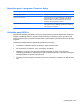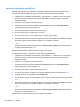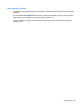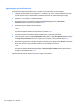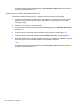HP ProBook Notebook PC User Guide - Windows XP
Odstranjevanje zaščite DriveLock
Za odstranitev zaščite funkcije DriveLock v programu Computer Setup storite naslednje:
1. Vključite vaš računalnik in nato pritisnite esc, medtem ko je na dnu zaslona prikazano sporočilo
»Press the ESC key for Startup Menu« (Pritisnite tipko ESC za prikaz začetnega menija).
2. Pritisnite f10, da vstopite v nastavitve BIOS-a.
3. S kazalno napravo ali s puščičnimi tipkami izberite Security (Varnost) > DriveLock
Password (Geslo za DriveLock) in pritisnite enter.
4. S kazalno napravo ali puščičnimi tipkami izberite notranji trdi disk in pritisnite tipko enter.
5. S kazalno napravo ali puščičnimi tipkami izberite Disable protection (Onemogoči zaščito).
6. Vpišite glavno geslo in pritisnite tipko enter.
7. Da shranite spremembe in zapustite program Computer Setup, kliknite ikono Shrani v spodnjem
levem kotu zaslona, nato pa sledite navodilom, ki se prikažejo na zaslonu.
– ali –
S puščičnimi tipkami izberite File (Datoteka) > Save Changes and Exit (Shrani spremembe in
končaj) in nato pritisnite tipko enter.
Spremembe bodo začele veljati po ponovnem zagonu računalnika.
Uporaba funkcije Computer Setup Auto DriveLock
V okolju z več uporabniki lahko nastavite geslo funkcije Automatic DriveLock. Ko je geslo funkcije
Automatic DriveLock omogočeno, se bosta ustvarila naključno uporabniško geslo in glavno geslo za
DriveLock. Ko katerikoli uporabnik preda svoje uporabniško geslo, lahko z istim naključnim geslom in
glavnim geslom DriveLock odklenete pogon.
OPOMBA: Preden lahko dostopate do funkcij Automatic DriveLock, potrebujete skrbniško geslo
BIOS-a.
Vnos gesla za Automatic DriveLock
Če želite omogočiti geslo funkcije Automatic DriveLock v programu Computer Setup, storite naslednje:
1. Vključite ali znova zaženite vaš računalnik in nato pritisnite esc, medtem ko je na dnu zaslona
prikazano sporočilo »Press the ESC key for Startup Menu« (Pritisnite tipko ESC za prikaz
začetnega menija).
2. Pritisnite f10, da vstopite v nastavitve BIOS-a.
3. S kazalno napravo ali puščičnimi tipkami izberite Security (Varnost) > Automatic DriveLock in
pritisnite enter.
4. S kazalno napravo ali puščičnimi tipkami izberite notranji trdi disk in pritisnite tipko enter.
5. Preberite opozorilo. Za nadaljevanje kliknite YES (DA).
6. Da shranite spremembe in zapustite program Computer Setup, kliknite ikono Shrani v spodnjem
levem kotu zaslona, nato pa sledite navodilom, ki se prikažejo na zaslonu.
– ali –
Uporaba gesel 135